Begini Cara Mengirim File Lebih dari 25 MB lewat Gmail
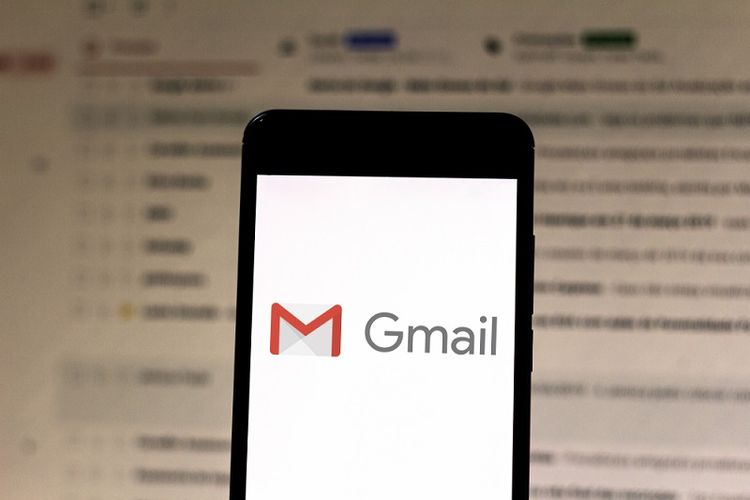
Selanjutnya, pilih file yang telah diunggah tadi, kemudian klik tombol "Select". Perlu diingat, pengguna tidak bisa memilih seluruh file yang ada secara sekaligus. Artinya, pengguna harus memilih file Google Drive ini satu per satu.
Setelah menyertakan file Google Drive, pengguna pun lantas bisa langsung mengirim file tersebut. Sesaat setelah menekan tombol "Send", pengguna bakal disuguhi dengan halaman pop-up "Sharing options".
Pilih opsi "Recipients of this email: Can view" agar sang penerima email bisa melihat konten dari file Google Drive yang dilampirkan tadi. Terakhir, klik tombol "Send". Penerima nantinya bakal bisa mengunduh file berukuran besar dari Google Drive pengirim.
Baca juga: Ganti Akun Gmail di Android Kini Cukup Diusap
Perlu dicatat, pengguna juga dapat mengirimkan file Google Drive bersamaan dengan file attachment yang diunggah secara langsung, tentunya dengan syarat jumlah ukuran file keseluruhan tidak melebihi 25 MB.
File Google Drive yang dilampirkan sendiri tidak dihitung dalam kuota pengiriman data oleh Gmail, sehingga pengguna bisa mengirim file hingga belasan GB, asalkan kuota Google Drive masih ada.








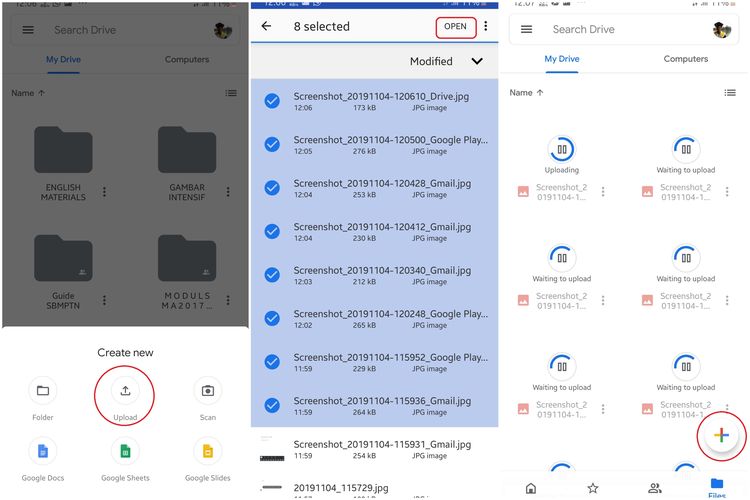
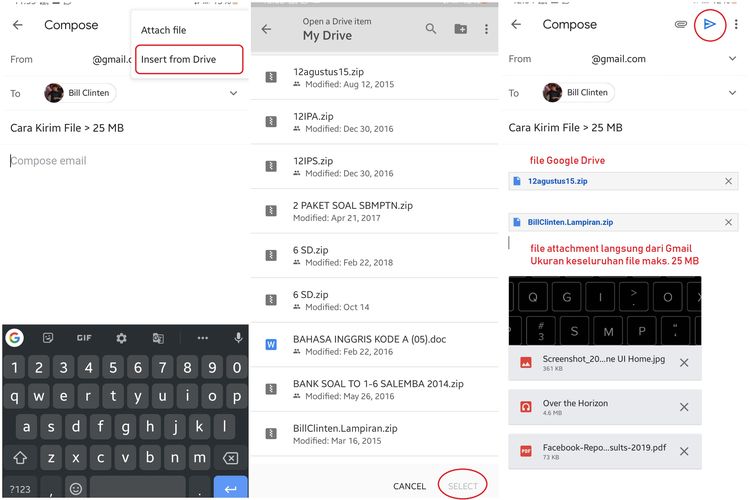


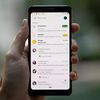
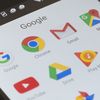






































![[POPULER NASIONAL] PKS Sebut Surya Paloh Main Cantik di Politik | Ganjar-Mahfud Dapat Tugas Baru dari Megawati](https://asset.kompas.com/crops/5QmwRknzzMEO-sI8_dzbrjQGEok=/0x0:0x0/300x200/data/photo/2024/04/24/6628f02710f78.jpeg)

![[POPULER JABODETABEK] Warga yang 'Numpang' KTP Jakarta Protes NIK-nya Dinonaktifkan | Polisi Sita Senpi dan Alat Seks dari Pria yang Cekoki Remaja hingga Tewas](https://asset.kompas.com/crops/M58gqd3A7jn6HaMsHDLD7dhyNPU=/0x0:0x0/300x200/data/photo/2024/04/26/662b13cd7b60b.jpg)





